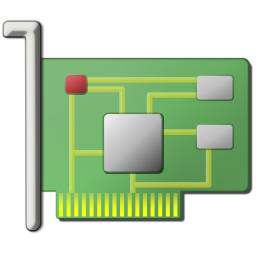
GPU-Z中文版是一款专业好用的显卡检测工具,在GPU-Z中文版软件中,用户可以快速查看显卡的详细参数和实时运行状态,包括显存大小、核心频率、温度等重要信息都能一目了然。软件体积小巧但功能强大,支持市面上几乎所有显卡型号,全中文界面操作简单方便,特别适合需要了解显卡性能或检测显卡真伪的用户,想要掌握自己显卡详细参数的游戏玩家快来下载GPU-Z中文版试试吧!
1、下载GPU-Z中文版。
2、双击打开刚下载的GPU-Z。
3、点击最左上角的显卡图标。

4、如图选择 读取 ASIC 质量(英文版为Read ASIC quality)。
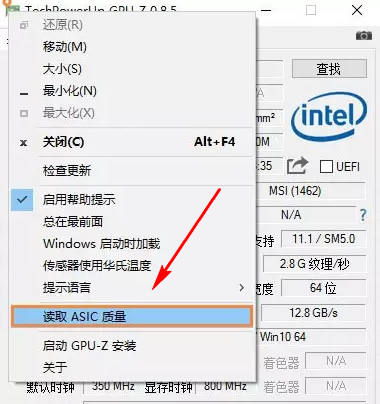
5、如果显卡不支持,那么就会提示ASIC quality reading not supported on this card,若过显示出百分比,那就是显卡的体质,值越高越好。
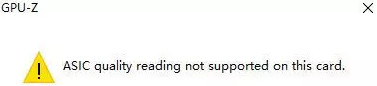
6、GPU-Z还可以查看显卡的其它参数:
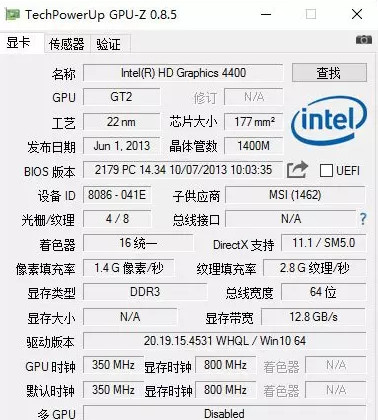
1、检测显卡GPU型号、步进、制造工艺、核心面积,晶体管数量及生产厂商。
2、检测光栅和着色器处理单元数量及DirectX支持版本。
3、检测GPU核心、着色器和显存运行频率,显存类型、大小及带宽。
4、检测像素填充率和材质填充率速度。
5、实时检测GPU温度、GPU使用率、显存使用率及风扇转速等相关信息。
GPU-Z怎么看矿卡
1、首先查看显卡体质,只需要在GPU-Z这个工具的标题栏中点击右键,然后再点击【Read ASIC quality】这一项就可以看得到显卡体质。
2、如果显示卡支持查看的话则会出现:ASIC quality xx% 这个百分比就是你显卡的体质。我的这个显卡不支持所以无法看见。
如果软件无法检测矿卡,我们可以根据外观状态辨别
1、看核心是否发黄,新卡的也有部分会淡黄色,但那时防护漆的颜色,而矿卡的核心黄色是长时间高频率使用发热氧化导致的黄色,焦黄色,即便是清洗之后,在元件上还是会留有黄色的印记,而且大多数面积的PCB都发黄。
2、下载GPUZ测试软件,记下参数,和网络上的新卡评测的参数对比,看显卡的性能参数,矿卡多多少少都有些损耗的。
3、风扇根部是否有灰尘积累,因为风扇的特性,静电会被吸引到中心。根部的灰尘很难清理,正常显卡因为风扇朝下灰尘较少。同时也可以看风扇叶是否有水流的痕迹,水流会破坏灰尘的痕迹,有点像泥溅的痕迹。吹风是吹不干净风扇的灰的。
4、热管周围是否有漏油现象,因为热管的导热垫时间长会有硅油漏出,而硅油这种东西水洗也洗不掉,顺着热管流出来会很容易沾染灰尘呈黑色。
v2.64.0版本
– 添加了对 NVIDIA GeForce RTX 5070 的支持
– 在未安装驱动的 NVIDIA GeForce RTX 5090/5080/5070 Ti 上,将 ROP 计数报告为“未知”,而不是使用硬编码回退
– 改进了对 AMD Radeon RX 9070 和 RX 9070 XT 的支持
– 修复了 Intel Arc B570 上显示的 ROP/TMU/着色器数量错误的问题
– 当出现错误 “服务已被标记为删除” 时,将包含一条消息,指出系统重启将解决问题
– 在非 NVIDIA GPU 上,不要尝试 PhysX 检测,以便在启动期间节省一点时间
2.65.1(2025 年 4 月 11 日)
修复了非英语 Windows 系统上缺少的 GPU 计算复选框(此错误是在 2.65.0 中引入的)